-
网页截图,小编告诉你搜狗浏览器怎么截图
- 2018-04-28 11:26:03 来源:windows10系统之家 作者:爱win10
很多时候,我们需要截取整个网页的图片都是要借助外力,借助小工具实现。其实,搜狗浏览器自身就可以完整截取完整网页,有些网友不知道搜狗浏览器怎么截图,下面,小编给大伙演示搜狗浏览器截图的操作步骤了。
现在的浏览器在原先的浏览器上有很大的改进,现在的浏览器不但能翻译网页、设置快捷键还能截图等等,都要使用浏览器,搜狗浏览器的访问速度在所有浏览器中是非常好的,那么搜狗浏览器怎么截图?下面,小编给大家讲解搜狗浏览器截图的技巧。
搜狗浏览器怎么截图
打开自己的搜狗高速浏览器,来到主页面。
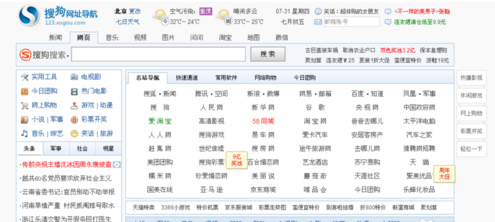
搜狗系统软件图解1
在主页面的右上角大家找到一个这样的标志,这个标志就是截图功能的标志
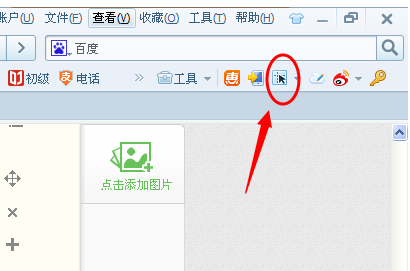
截图 系统软件图解2
直接点击这个标志就可以截图的,截取的图片你可以点击保存或者编辑等操作
还可以适用截图的快捷键,快捷键大家可以点击截图键右边的倒三角
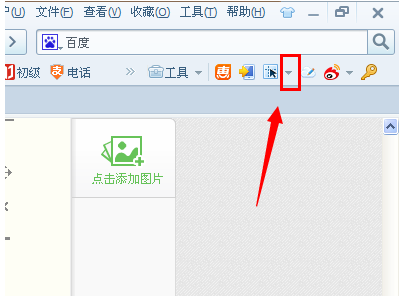
截图 系统软件图解3
然后大家就能看到自己截图的快捷键,一般默认的都是“Ctrl+Alt+A”大家用不惯的话可以点击“选项”来更改快捷键

浏览器系统软件图解4
在截图的时候可以点击这个保存来保存图片,或者点击复制来复制图片然后发到QQ的聊天窗口,还可以用下面这一排工具来编辑图片
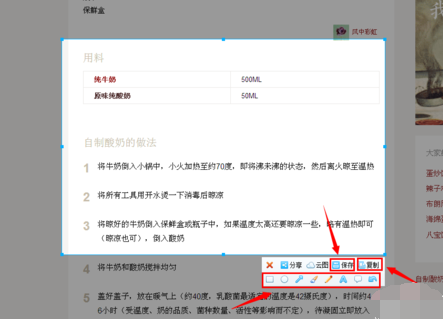
浏览器系统软件图解5
以上就是使用搜狗浏览器自带的截图功能完成截图的操方法和流程了,有需要的用户可以借鉴一下。
猜您喜欢
- win10快捷键全屏截图保存到桌面方法分..2015-04-07
- 电脑公司系统XP怎么安装2017-06-05
- Win10简体中文版安装界面出现“坐和放..2015-03-20
- win8 ghost专业版最新下载2017-04-20
- win7任务栏显示异常怎么办?..2015-11-28
- 电脑硬盘启动引导丢失解决方案..2016-08-21
相关推荐
- 驱动器未就绪,小编告诉你驱动器未就绪.. 2018-08-30
- w764位装机版最新下载 2017-04-04
- 怎么制作u盘启动盘? 2016-10-30
- tf卡,小编告诉你TF卡与SD卡有什么区别.. 2018-03-21
- 小编告诉你电脑怎么重装系统.. 2017-02-23
- win10安装最简单的方法 2017-02-25





 系统之家一键重装
系统之家一键重装
 小白重装win10
小白重装win10
 Conimige3(N氧化碳浏览器) V3.1.5
Conimige3(N氧化碳浏览器) V3.1.5 系统之家ghost win7 x86 旗舰版2017
系统之家ghost win7 x86 旗舰版2017 猎豹浏览器 v8.0.0.22121电脑版
猎豹浏览器 v8.0.0.22121电脑版 Windows 7 增强小工具集合绿色汉化版 (8款小工具)
Windows 7 增强小工具集合绿色汉化版 (8款小工具) 电脑公司ghost Win7 x64纯净版201603
电脑公司ghost Win7 x64纯净版201603 小白系统ghost win7系统下载32位纯净版1705
小白系统ghost win7系统下载32位纯净版1705 系统之家ghos
系统之家ghos WordPress 3.
WordPress 3. WinPcap v4.1
WinPcap v4.1 系统之家win8
系统之家win8 雨林木风ghos
雨林木风ghos 萝卜家园 Gh
萝卜家园 Gh 小白系统Ghos
小白系统Ghos 电脑公司ghos
电脑公司ghos 技术员联盟 g
技术员联盟 g PotPla<x>yer
PotPla<x>yer WinWAP Pro浏
WinWAP Pro浏 Adobe Photos
Adobe Photos 粤公网安备 44130202001061号
粤公网安备 44130202001061号